Hur man enkelt tar bort Slack-meddelanden

Få avsändarens ånger att försvinna och lär dig hur du tar bort Slack-meddelanden. Här hittar du också en steg-för-steg-guide för att radera Slack-meddelanden i bulk.
Analyser är användbara verktyg som tillhandahåller statistik och resultatstatistik över bestämda tidsperioder och låter dig jämföra dem. Genom att övervaka dessa analyser kan du se prestandatrender över tid. När du jämför dessa prestationstrender med prestationsinitiativ kan du avgöra vilka tillvägagångssätt som har effektiva positiva eller negativa resultat. Du kan också planera att justera ditt övergripande tillvägagångssätt för att överensstämma med resultaten som anges av måtten.
Slack erbjuder en uppsättning analyser som specifikt täcker prestandamåtten för medlemmarna i din arbetsyta. Alla nivåer av Slack-arbetsytor har tillgång till en del grundläggande analyser; ett antal datapunkter är dock inte tillgängliga för gratisnivåkonton. Gratis tier Slack-arbetsytor kan bara se listan över användare i arbetsytan, deras användar-ID, deras användarnamn, deras e-postadresser och när kontot skapades.
Betalkonton kan också se om användaren ingår i arbetsplatsräkningen, antalet meddelanden varje användare har lagt upp, antalet meddelanden varje användare har lagt upp i kanaler och antalet reaktioner användaren har lämnat på meddelanden. Listan fortsätter med antalet dagar sedan användaren senast var aktiv på någon plattform, en uppdelning av antalet dagar sedan användaren senast var aktiv på iOS, Android och stationära plattformar. Antalet dagar som användaren har varit aktiv på någon plattform. Sedan finns det en uppdelning av antalet dagar som användaren var aktiv på iOS, Android och stationära plattformar.
För att kunna se dessa analyser för din arbetsyta måste du gå till analysinstrumentpanelen. Klicka på arbetsytans namn i det övre högra hörnet och välj sedan "Verktyg" i rullgardinsmenyn. Välj sedan "Analytics" för att öppna analysen på en ny flik.
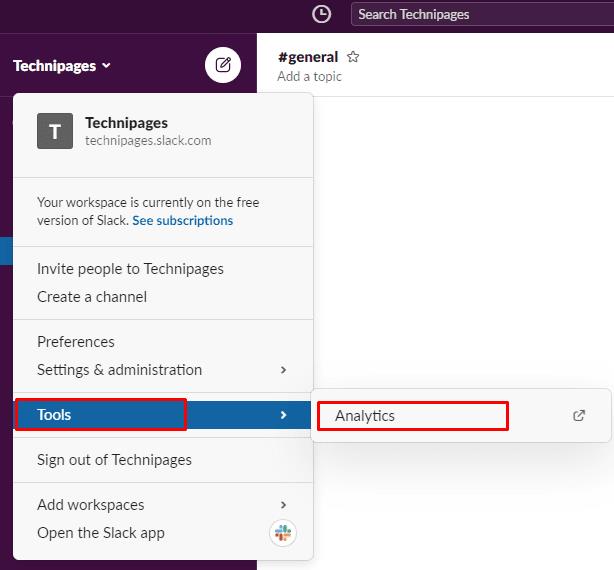
Klicka på arbetsytans namn. Sedan på "Verktyg", klicka på "Analytics".
Väl på analyssidan byter du till fliken "Medlemmar" för att se medlemsanalysen. Det är möjligt att konfigurera kolumnerna med data som är synliga genom att markera och avmarkera de relevanta kryssrutorna efter att ha klickat på "Redigera kolumner" längst upp till höger i tabellen. Du kan konfigurera tidsperioden som datasetet täcker genom att klicka på rullgardinsmenyn "Senaste 30 dagarna". Välj sedan en alternativ tidsperiod. Du kan också exportera datamängden som en CSV-fil för dina egna poster genom att klicka på knappen "Exportera".
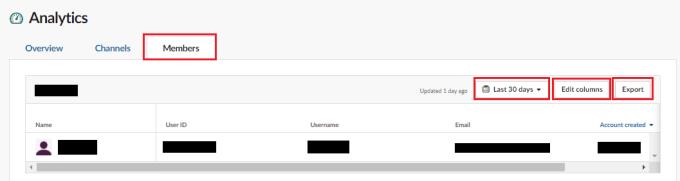
Välj de data du vill ska visas med knappen "Redigera kolumner".
Avsnittet för medlemsanalyser kan ge användbara insikter om hur människor använder din arbetsyta. Genom att följa stegen i den här guiden kan du se medlemsanalysen för din arbetsyta och konfigurera data som visas.
Få avsändarens ånger att försvinna och lär dig hur du tar bort Slack-meddelanden. Här hittar du också en steg-för-steg-guide för att radera Slack-meddelanden i bulk.
Lägg till ett extra lager av säkerhet till dina Slack-konton genom att aktivera tvåfaktorsautentisering. Se hur enkelt det är att aktivera det.
Behöver du ett Slack-medlems-ID? Se vilka steg du ska följa för att hitta det snabbt.
En av de coola funktionerna i Slack är Slackbot, som är en bot som svarar på vissa kommandon. Slackbot kan också konfigureras för att tillhandahålla anpassningsbara
För att hålla någon misstänkt aktivitet under kontroll kan du använda Slacks Access Logs. Se hur du kan komma åt den.
När ett ämne börjar bli för populärt för att ignorera, varför inte skapa en kanal för det på Slack? Se hur du kan skapa en kanal.
Se till att alla följer dina riktlinjer när de namnger sig själva på Slack. Se hur du visar dessa regler med den här handledningen.
Inte nöjd med standardarbetsplatsens logg på Slack? Se vilka steg du ska följa för att ändra det.
Emoji är ett roligt och lättsamt sätt att kommunicera, de fungerar till och med över språkbarriärer eftersom de inte förlitar sig på ord. Det finns ett stort antal Behöver du en viss typ av emoji-karaktär tillgängliga i din Slack-arbetsyta? Använd den här guiden för att lägga till dina egna anpassade emoji-karaktärer.
Slack är ett online chattprogram som ofta används av företag och andra yrkesverksamma för att hålla kontakt med varandra. Slack-programmet har många
Det kan vara svårt att hitta sätt att hjälpa ditt team att ansluta sig samtidigt som de är produktiva. Du kanske har hört talas om Slack, en meddelandeapp som verkar ge allt
Se hur enkelt det är att ändra tidszoner i Slack med den här handledningen. Du ändrar din tidszon på mindre än en minut.
Även om Jira-appen är ny har den snabbt blivit en av de bästa apparna för att ställa in påminnelser och aviseringar i Slack-grupper. Inte bara Jira Denna handledning lär dig hur du ställer in Jira-påminnelser i Slack Groups.
Dags för alla att ändra sina lösenord på Slack. Se hur du tvingar alla att skapa en ny.
Att skapa en säkerhetskopia av viktiga Slack-meddelanden är ett måste. Se hur du kan exportera din Slack-arbetsytadata.
Slack är en internetchattapplikation som låter dina chattar hålla sig organiserade medan du arbetar. Samtal kan ordnas efter ämne, privata
Får du för många mejl? Om du vill ta bort e-postmeddelanden från Slack från din inkorg kommer dessa tips att intressera dig.
Meddelanden i Slack är ett bra sätt att hålla jämna steg med meddelanden du har fått, kommentarer du har nämnts i och meddelandetrådar som du har
Vill du inte att någon på Slack ska veta att du ringer? Se hur du stoppar appen från att ändra din status.
Letar du efter månadens medarbetare? Se hur du kan jämföra data tack vare Slacks medlemsanalys och hur du kan hitta den.
Om du letar efter ett uppfriskande alternativ till det traditionella tangentbordet på skärmen, erbjuder Samsung Galaxy S23 Ultra en utmärkt lösning. Med
Vi visar hur du ändrar markeringsfärgen för text och textfält i Adobe Reader med denna steg-för-steg guide.
För många användare bryter 24H2-uppdateringen auto HDR. Denna guide förklarar hur du kan åtgärda detta problem.
Lär dig hur du löser ett vanligt problem där skärmen blinkar i webbläsaren Google Chrome.
Undrar du hur du integrerar ChatGPT i Microsoft Word? Denna guide visar dig exakt hur du gör det med ChatGPT för Word-tillägget i 3 enkla steg.
Om LastPass misslyckas med att ansluta till sina servrar, rensa den lokala cacheminnet, uppdatera lösenordshanteraren och inaktivera dina webbläsartillägg.
Microsoft Teams stöder för närvarande inte casting av dina möten och samtal till din TV på ett inbyggt sätt. Men du kan använda en skärmspeglingsapp.
Referenser kan göra ditt dokument mycket mer användarvänligt, organiserat och tillgängligt. Denna guide lär dig hur du skapar referenser i Word.
I den här tutoren visar vi hur du ändrar standardzoominställningen i Adobe Reader.
Upptäck hur man fixar OneDrive felkod 0x8004de88 så att du kan få din molnlagring igång igen.


























